迅雷怎么使用代理IP进行资源下载
站大爷
官方
2024-07-16
步骤一:下载和安装迅雷
通过百度搜索"迅雷",访问官网或选择可靠的下载源,下载最新版迅雷软件。
下载完成后,双击安装程序,按照提示完成安装过程。
步骤二:启动迅雷,进入设置面板
安装完成后,您可以通过双击桌面上的迅雷图标或从开始菜单中选择迅雷来启动软件。
在迅雷主界面的右上角,找到并点击"三"图标,选择"设置"进入设置面板。
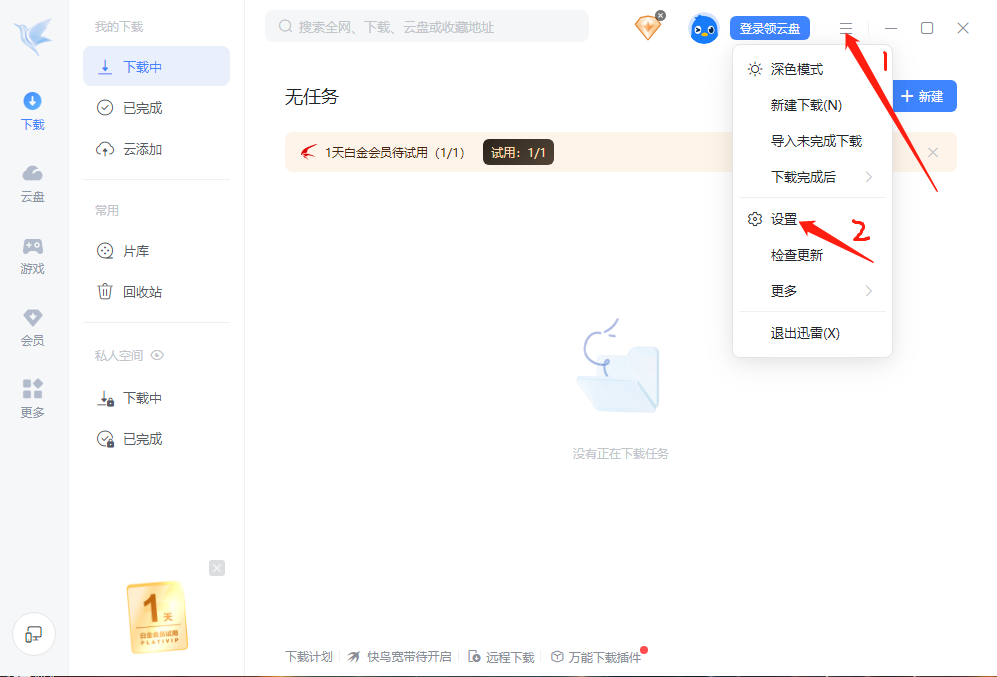
步骤三:高级设置
在设置面板中,选择"高级设置",并勾选"使用自定义代理服务器"以启用代理功能。
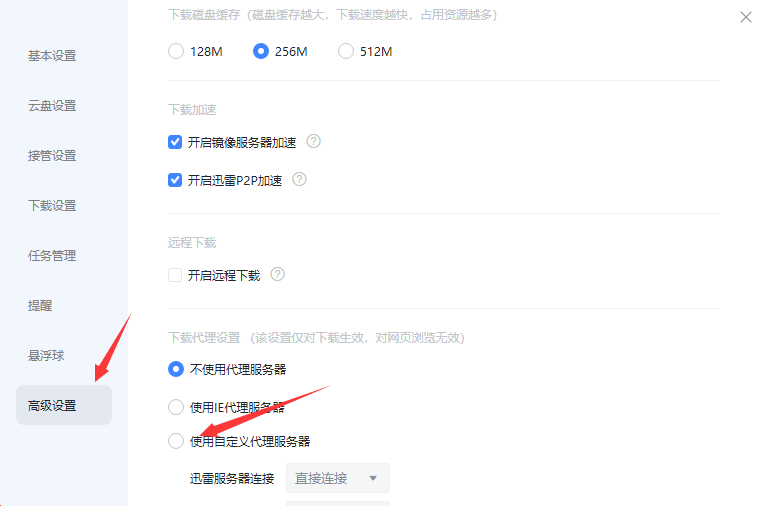
步骤四:添加代理服务器
找到"代理管理",点击"添加",进入"代理添加/编辑"面板。
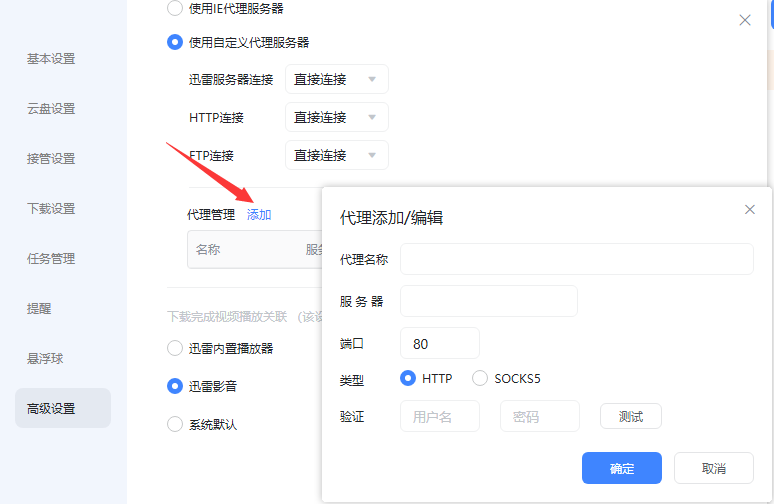
步骤五:设置代理参数
在代理添加面板中,输入以下信息:
1.代理名称:自定义代理的名称。
2.服务器:代理服务器的IP地址。
3.端口:代理服务器的端口号。
4.代理类型:选择HTTP或SOCKS5。
5.认证信息:如果是"用户名+密码"授权,需要填写用户名和密码。
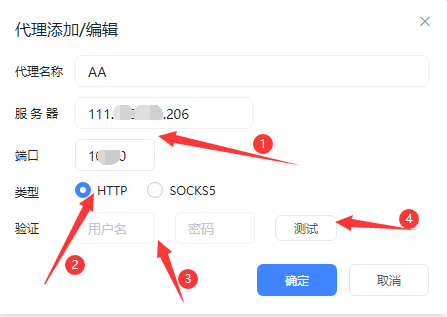
点击"测试"按钮,测试代理连接是否成功。如果连接成功,将显示"测试成功"。
步骤六:应用代理设置
确认代理设置无误后,点击"确定"保存设置。在"代理管理"中,点击"应用"按钮,使迅雷通过所设置的代理服务器进行连接。
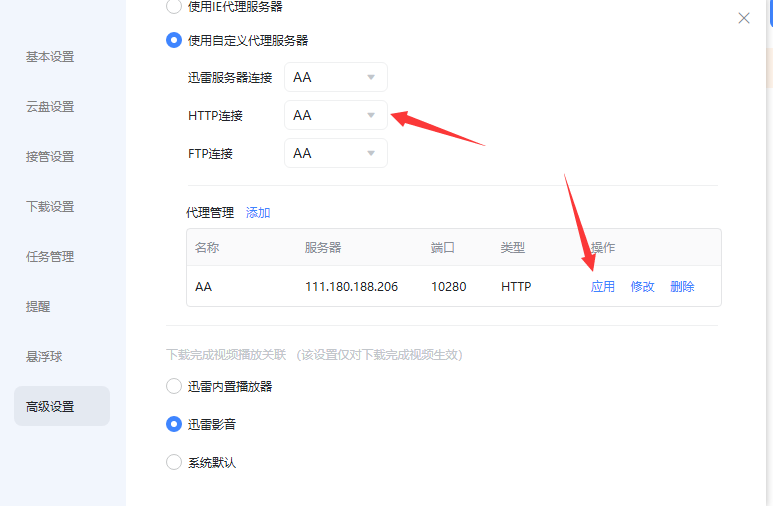
步骤七:修改或删除代理
若需修改代理服务器,点击"修改"进行调整。若不再需要使用代理,点击"删除"以移除当前代理设置。






















